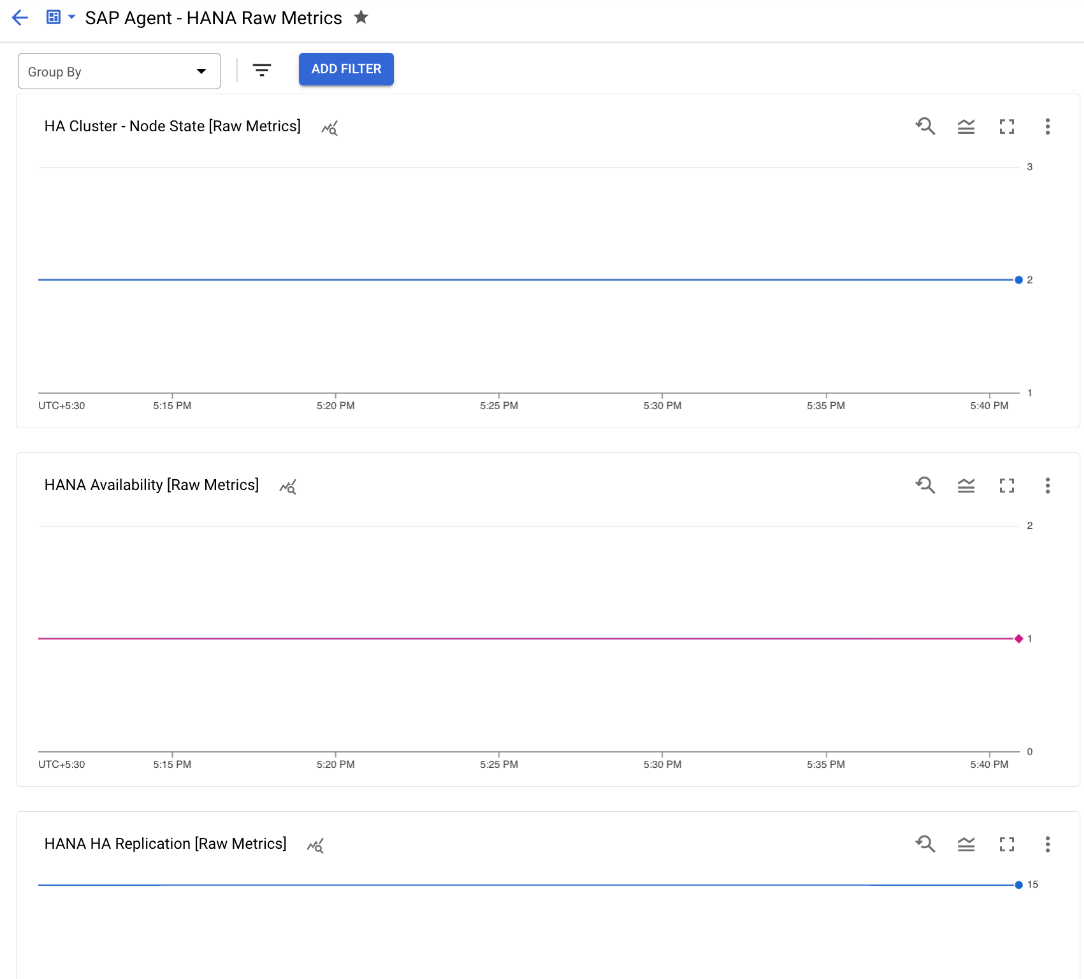Questa guida mostra come configurare la versione 2 dell'agente per SAP diGoogle Cloudper raccogliere le metriche di monitoraggio dei processi dai sistemi SAP.
Per informazioni su questa funzionalità, consulta Monitoraggio dei processi utilizzando l'agente per SAP di Google Cloud.
Prima di iniziare
- Convalida l'installazione dell'agente per SAP di Google Cloud. Per le istruzioni, consulta la guida all'installazione per il tuo scenario.
- Se hai installato l'agente su un server Bare Metal Solution, assicurati di aver completato i prerequisiti richiesti e di aver configurato un account di servizio. Per istruzioni, consulta Configurare l'agente per SAP di Google Cloudsu Linux.
Impostare i ruoli IAM
Per consentire all'agente per SAP di Google Clouddi raccogliere le metriche di monitoraggio dei processi, devi assicurarti che l'account di servizio utilizzato dall'istanza Compute Engine o dal server Bare Metal Solution includa i seguenti ruoli:
- Visualizzatore di calcolo (
roles/compute.viewer) - Ruoli Monitoring Metric Writer (
roles/monitoring.metricWriter). - Secret Manager Secret Accessor (
roles/secretmanager.secretAccessor), se utilizzi Secret Manager per memorizzare la password del database SAP HANA.
Per aggiungere questi ruoli obbligatori al tuo account di servizio:
Nella console Google Cloud, vai alla pagina IAM.
Selezionare il tuo progetto Google Cloud.
Identifica l'account di servizio a cui vuoi aggiungere un ruolo.
- Se l'account di servizio non è già presente nell'elenco delle entità, non sono stati assegnati ruoli. Fai clic su Aggiungi e inserisci l'indirizzo email dell'account di servizio.
- Se l'account di servizio è già presente nell'elenco dei principali, significa che ha già dei ruoli. Fai clic sul pulsante Modifica per l'account di servizio che vuoi modificare.
Seleziona il ruolo richiesto dall'elenco dei ruoli disponibili:
- Visualizzatore Compute
- Monitoraggio > Monitoring Metric Writer
- Secret Manager > Secret Manager Secret Accessor
Fai clic su Aggiungi o Salva per applicare i ruoli all'account di servizio.
Abilita la raccolta delle metriche di monitoraggio dei processi
Per attivare la raccolta delle metriche di monitoraggio dei processi utilizzando l'agente per SAP diGoogle Cloud, segui questi passaggi:
Stabilisci una connessione SSH con l'istanza Compute Engine host.
Apri il file di configurazione dell'agente:
/etc/google-cloud-sap-agent/configuration.json
Nella sezione
collection_configuration:- Per il parametro
collect_process_metrics, specifica il valoretrue. - Per attivare la raccolta delle metriche di monitoraggio dei processi relative alle tue istanze di database SAP HANA, devi configurare parametri aggiuntivi nella sezione
hana_metrics_config. Per informazioni su questi parametri, consulta Parametri di configurazione.
- Per il parametro
Se vuoi, nella sezione
cloud_propertiespuoi aggiornare i valori dei parametri impostati automaticamente. A tale scopo, aggiungi la sezionecloud_propertiesal file di configurazione e specifica i parametri richiesti e i relativi valori.Salva il file di configurazione.
Riavvia l'agente per applicare le nuove impostazioni:
sudo systemctl restart google-cloud-sap-agent
File di configurazione di esempio
Istanza Compute Engine
Il seguente esempio è un file di configurazione completo dell'agente per SAP diGoogle Cloud, in esecuzione su unInistanza Compute Engine, in cui è abilitata la raccolta delle metriche di monitoraggio dei processi:{ "provide_sap_host_agent_metrics": true, "bare_metal": false, "log_level": "INFO", "log_to_cloud": true, "collection_configuration": { "sap_system_discovery": true, "collect_workload_validation_metrics": true, "collect_process_metrics": true, "process_metrics_frequency": 5, "slow_process_metrics_frequency": 30, "hana_metrics_config": { "hana_db_user": "db_user_name", "sid": "DEH", "hana_db_password_secret_name": "db_pwd_secret_name" } }, "cloud_properties": { "project_id": "my-project", "instance_name": "instance-1", "image": "rhel-8" }, "hana_monitoring_configuration": { "enabled": false } }
Server Bare Metal Solution
Il seguente esempio è un file di configurazione completo dell'agente per SAP diGoogle Cloud, in esecuzione su unserver Bare Metal Solution, in cui è abilitata la raccolta delle metriche di monitoraggio dei processi:{ "provide_sap_host_agent_metrics": true, "bare_metal": true, "log_level": "INFO", "log_to_cloud": true, "collection_configuration": { "sap_system_discovery": true, "collect_workload_validation_metrics": true, "collect_process_metrics": true, "process_metrics_frequency": 5, "slow_process_metrics_frequency": 30, "hana_metrics_config": { "hana_db_user": "db_user_name", "sid": "DEH", "hana_db_password_secret_name": "db_pwd_secret_name" } }, "cloud_properties": { "project_id": "my-project", "instance_name": "bms-machine-1"
"region": "us-central1", "image": "rhel-8" }, "hana_monitoring_configuration": { "enabled": false } }
Parametri di configurazione
La tabella seguente illustra i parametri di configurazione dell'agente per SAP diGoogle Cloudspecifici per la raccolta delle metriche di monitoraggio dei processi.
| Parametri | |
|---|---|
provide_sap_host_agent_metrics |
Per abilitare la raccolta delle metriche richieste dall'agente host SAP, specifica |
bare_metal |
Quando l'agente è installato su un server Bare Metal Solution, specifica
|
log_level |
Per impostare il livello di logging dell'agente, imposta il valore richiesto. I livelli di log disponibili sono i seguenti:
Il valore predefinito è |
log_to_cloud |
Per reindirizzare i log dell'agente a
Cloud Logging, specifica
|
sap_system_discovery |
Per attivare il rilevamento del sistema SAP, specifica |
cloud_properties.project_id |
Se il sistema SAP è in esecuzione su un server Bare Metal Solution, specifica l'ID progetto del progetto Google Cloud che stai
utilizzando con Bare Metal Solution. |
cloud_properties.instance_name
|
Se il sistema SAP è in esecuzione su un'istanza Compute Engine, specifica il nome dell'istanza di calcolo. L'agente rileva automaticamente il nome dell'istanza di calcolo al momento dell'installazione. Se il sistema SAP è in esecuzione su un server Bare Metal Solution, specifica il nome del server. Nell'agente versione 2.5 o precedente, specifica
il nome del server Bare Metal Solution per la proprietà
|
cloud_properties.region |
Se il sistema SAP è in esecuzione su un server Bare Metal Solution,
specifica la regione del server Bare Metal Solution. |
cloud_properties.zone |
Quando l'agente viene eseguito su un'istanza di calcolo, per impostazione predefinita utilizza la zona in cui è dipiattaforma l'istanza di calcolo. |
cloud_properties.image |
Specifica il nome dell'immagine del sistema operativo dell'istanza. |
cloud_properties.numeric_project_id |
Specifica l'ID numerico del progetto Google Cloud in cui è in esecuzione il sistema SAP. |
collection_configuration.collect_process_metrics |
Per abilitare la raccolta delle metriche di monitoraggio dei processi, specifica |
collection_configuration.process_metrics_frequency |
Dalla versione 2.6, questo parametro determina la frequenza di raccolta delle
metriche di monitoraggio dei processi in rapida evoluzione,
in secondi. Le metriche di monitoraggio dei processi in rapida evoluzione sono: Il valore predefinito per questo parametro è
Tutte le altre metriche di monitoraggio dei processi (in lenta evoluzione) vengono raccolte con una frequenza predefinita di 30 secondi. Per modificare la frequenza di raccolta
delle metriche di monitoraggio dei processi con variazioni lente, utilizza il parametro
|
collection_configuration.slow_process_metrics_frequency |
Specifica la frequenza di raccolta delle metriche di monitoraggio dei processi con variazioni lente, in secondi. Il valore predefinito per questo parametro è |
collection_configuration.process_metrics_to_skip |
Specifica le
metriche di monitoraggio dei processi
che non vuoi che l'agente raccolga. Questo parametro accetta un valore
separato da virgole dei nomi delle metriche di monitoraggio dei processi. Ad esempio:
|
collection_configuration.hana_metrics_config.hana_db_user |
Specifica l'account utente del database utilizzato dall'agente per eseguire query su SAP HANA. Il valore predefinito è |
collection_configuration.hana_metrics_config.hana_db_password |
Specifica la password in testo normale per l'account utente del database utilizzato dall'agente per eseguire query su SAP HANA. Anziché specificare una password in testo normale, ti consigliamo di utilizzare una delle seguenti opzioni:
|
collection_configuration.hana_metrics_config.hana_db_password_secret_name |
Per fornire in modo sicuro la password per l'account utente del database utilizzato dall'agente per eseguire query su SAP HANA, specifica il nome del token segreto che contiene le credenziali di sicurezza per l'account utente del database. L'agente raccoglie le metriche relative a SAP HANA solo se specifichi |
collection_configuration.hana_metrics_config.sid |
Specifica l'SID dell'istanza SAP HANA. |
Visualizzare le metriche raccolte
Per visualizzare le metriche di monitoraggio dei processi raccolte dall'agente, puoi utilizzare le seguenti dashboard personalizzate fornite da Google Cloud :
Agente per SAP - Panoramica di HANA: Questa dashboard fornisce grafici che mostrano una panoramica dello stato per le seguenti metriche: Disponibilità SAP HANA, Disponibilità SAP HANA HA, Repliche SAP HANA HA, Stato servizio SAP HANA, Cluster HA - Stato nodo e Cluster HA - Stato risorsa per le istanze SAP.
Il file JSON di questa dashboard è
sap-agent-status-overview.json.Agente per SAP - Metriche non elaborate HANA: Questa dashboard fornisce grafici che mostrano i valori non elaborati delle seguenti metriche: Disponibilità SAP HANA, Disponibilità HA SAP HANA, Replica HA SAP HANA, Stato servizio SAP HANA, Cluster HA - Stato nodo e Cluster HA - Stato risorsa per le istanze SAP.
Il file JSON di questa dashboard è
sap-agent-raw-metrics.json.
Installare le dashboard
Per installare una dashboard personalizzata:
Console Google Cloud
Nella console Google Cloud, vai alla pagina Monitoraggio:
Nel pannello di navigazione Monitoraggio, fai clic su Dashboard.
Fai clic sulla scheda Raccolta di esempi.
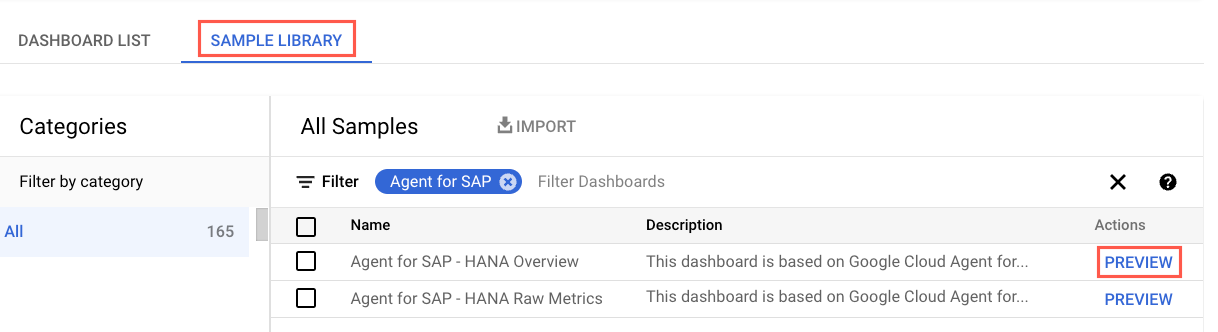
Per filtrare le dashboard personalizzate specifiche per agente, digita
Agent for SAPnel campo Filtro.(Facoltativo) Per visualizzare i dettagli di una dashboard o per visualizzarne l'anteprima, fai clic su Anteprima.
Seleziona la dashboard che vuoi installare.
Fai clic su Importa e poi su Conferma.
La dashboard viene aggiunta alle dashboard disponibili nel progetto Google Cloud. Per visualizzare la dashboard, segui le istruzioni riportate in Visualizzare la dashboard installata.
Google Cloud CLI
Apri Cloud Shell:
In Cloud Shell, clona o scarica il repository:
git clone https://github.com/GoogleCloudPlatform/monitoring-dashboard-samples/
In Cloud Shell, installa la dashboard richiesta utilizzando il file JSON corrispondente:
gcloud monitoring dashboards create --config-from-file=CONFIG_FROM_FILE
Sostituisci
CONFIG_FROM_FILEcon il percorso del file JSON contenente la configurazione della dashboard. I file di configurazione della dashboard si trovano nel percorsomonitoring-dashboard-samples/dashboards/google-cloud-agent-for-sap.La dashboard viene aggiunta alle dashboard disponibili nel tuo progetto Google Cloud. Per visualizzare la dashboard, segui le istruzioni riportate in Visualizzare la dashboard installata.
Visualizzare le dashboard installate
Per visualizzare le dashboard installate:
Nella console Google Cloud, vai alla pagina Monitoraggio:
Nel pannello di navigazione Monitoraggio, fai clic su Dashboard.
Fai clic sul nome della dashboard nell'elenco.
Se hai molte dashboard, puoi filtrare in base alle dashboard personalizzate o al nome della nuova dashboard. Per informazioni su come filtrare questo elenco, consulta Visualizzare le dashboard personalizzate.
L'immagine seguente è un esempio che mostra una parte della dashboard personalizzata per le metriche SAP HANA in Monitoring.